CÓMO
Volver a vincular una anotación previamente vinculada a entidad en ArcMap 10.x
Resumen
Una clase de entidad de anotación vinculada a entidad se vincula a su clase de entidad principal mediante una relación compuesta. Aunque no es posible crear una anotación vinculada a entidad a partir de una anotación estándar, es posible volver a crear una anotación vinculada a entidad si las clases de entidad se dañan y es necesario volver a crearlas o si se pierde la clase de relación.
Las instrucciones proporcionadas describen cómo volver a vincular la anotación vinculada a entidad a su clase de entidad principal. Esto solo es posible si la anotación estaba originalmente vinculada a entidad.
Procedimiento
Para volver a vincular una anotación vinculada a entidad a su clase de entidad principal, utilice el siguiente flujo de trabajo.
- En ArcMap, agregue la clase de entidad y clase de entidad de anotación que se va a volver a vincular.
- En la clase de entidad, agregue un nuevo campo doble y asígnele el nombre idantiguo. Consulte Agregar campos para ver los pasos para hacerlo.
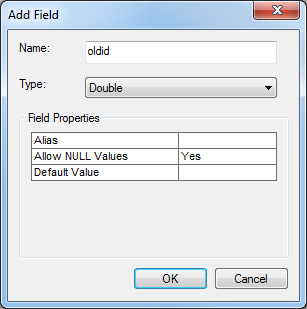
- Calcule el campo idantiguo para que sea igual al campo OBJECTID.
- Abra la tabla de atributos de la clase de entidad.
- Haga clic con el botón derecho en el campo idantiguo y seleccione Calculadora de campo.
- En el cuadro de diálogo Calculadora de campo, seleccione OBJECTID en la sección Campos y haga clic en Aceptar.
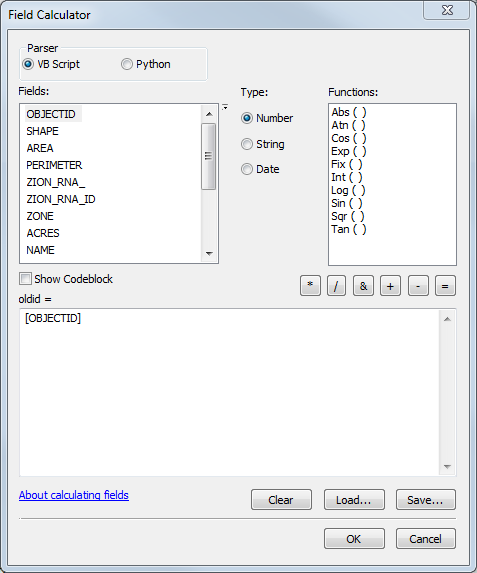
- En la clase de entidad de anotación, agregue un nuevo campo doble y asígnele el nombre fidantiguo.
- Calcule el campo fidantiguo para que sea igual al campo FeatureID.
- Abra la tabla de atributos de la clase de entidad de anotación.
- Haga clic con el botón derecho en el nuevo campo fidantiguo y seleccione Calculadora de campo.
- En el cuadro de diálogo Calculadora de campo, seleccione FeatureID en la sección Campos.
- Haga clic en Aceptar.
- En el panel Catálogo, cree una nueva clase de entidad vacía en la geodatabase.
- Haga clic con el botón derecho en la geodatabase > Nuevo > Clase de entidad.
- Establezca un nombre para la nueva clase de entidad, establezca el tipo para que coincida con la clase de entidad original del paso 2 y haga clic en Siguiente.
- Seleccione la referencia espacial utilizada en la clase de entidad original y haga clic en Siguiente.
- Acepte la Tolerancia XY predeterminada y, a continuación, haga clic en Siguiente > Siguiente.
- Haga clic en Importar para importar los campos de la clase de entidad original. En el cuadro de diálogo Buscar tabla/clase de entidad, seleccione la clase de entidad original y haga clic en Agregar y en Finalizar.
- Cree una nueva clase de entidad de anotación vacía en la geodatabase.
Nota: No es necesario definir una referencia espacial para la nueva clase de entidad de anotación porque se extrae automáticamente de la clase de entidad a la que está vinculada.
- Haga clic con el botón derecho en la geodatabase > Nuevo > Clase de entidad.
- Asigne un nombre a la clase de entidad y establezca el tipo en Entidades de anotación.
- Active la casilla Vincular la anotación a la siguiente clase de entidad, seleccione la nueva clase de entidad vacía que creó en el paso 6 y haga clic en Siguiente > Siguiente.
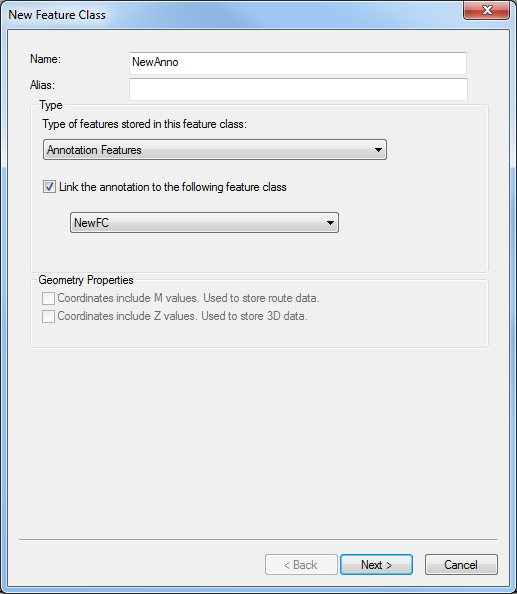
- Acepte la Tolerancia XY predeterminada y haga clic en Siguiente.
- En Escala de referencia, especifique una escala para la anotación. Se recomienda utilizar la misma escala que la clase de entidad de anotación original.
- Especifique el Motor de etiquetado utilizado para crear las etiquetas que se convierten en anotación. Seleccione Motor de etiquetado estándar o Motor de etiquetado Maplex. Haga clic en Siguiente.
- De manera opcional, establezca las propiedades de anotación (por ejemplo, texto, color, etc.) o acepte los valores predeterminados. Haga clic en Siguiente > Siguiente.
- Haga clic en Importar para importar los campos de la clase de entidad de anotación original. En el cuadro de diálogo Buscar tabla/clase de entidad, seleccione la clase de entidad de anotación original y haga clic en Agregar.
- Haga clic en Finalizar.
- En el panel Catálogo, elimine la clase de relación que vincula las nuevas clases de entidad a la nueva clase de entidad de anotación.
- Agregue las nuevas clases de entidad vacías y la nueva clase de entidad de anotación vacía al mapa.
- Copie y pegue las entidades originales en la nueva clase de entidad. Para ello, consulte Copiar y pegar entidades.
- Copie y pegue las entidades de anotación originales en la nueva clase de entidad de anotación siguiendo los mismos pasos que en el paso 10. Seleccione la nueva clase de entidad de anotación en el cuadro de diálogo Pegar.
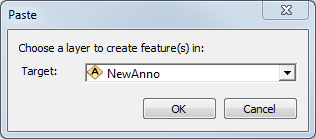
- Haga clic con el botón derecho en la nueva clase de entidad de anotación y seleccione Uniones y relaciones > Unir. Una el campo fidantiguo con el campo idantiguo en la nueva clase de entidad.

- Calcule el campo FeatureID de la clase de entidad de anotación para que sea igual al campo OBJECTID de la clase de entidad.
- Haga clic con el botón derecho en la nueva clase de entidad de anotación y seleccione Abrir tabla de atributos.
- Haga clic con el botón derecho en el campo FeatureID y seleccione Calculadora de campo.
- Calcule el campo FeatureID de la clase de entidad de anotación para que sea igual al campo OBJECTID de la clase de entidad.
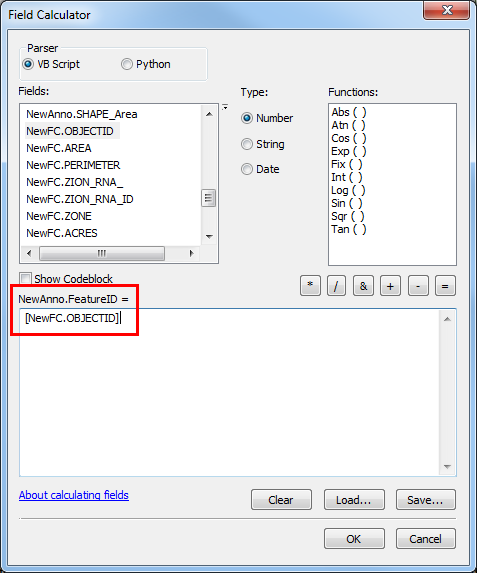
- En la barra de herramientas Editor, haga clic en Editor > Guardar cambios. Haga clic de nuevo en Editor > Detener edición.
- Haga clic con el botón derecho en la nueva clase de entidad de anotación y seleccione Uniones y relaciones > Quitar uniones > Quitar todas las uniones.
- Vuelva a crear la clase de relación compuesta entre la nueva clase de entidad y la nueva clase de entidad de anotación. Consulte Crear una clase de relación compuesta para ver los pasos para hacerlo. Cuando intente seleccionar el campo de clave principal en la clase de entidad de origen, seleccione OBJECTID. Para el campo de clave externa de la clase de entidad de destino, seleccione FeatureID.
La nueva clase de entidad de anotación se vincula a la nueva clase de entidad con una clase de relación compuesta. Para ver las propiedades de la clase de relación, haga clic con el botón derecho en la clase de relación y seleccione Propiedades.
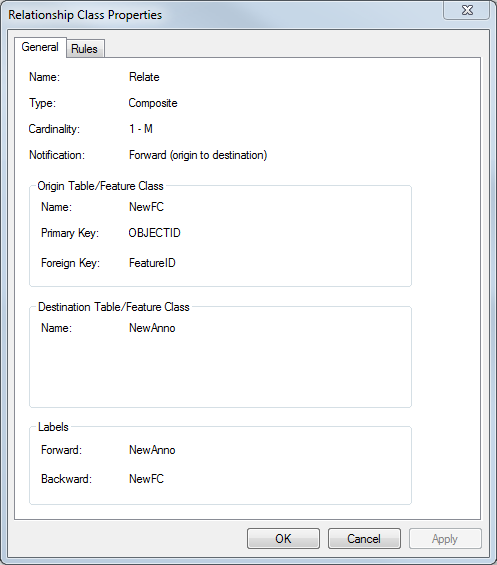
Id. de artículo: 000022063
Obtener ayuda de expertos en ArcGIS
Empieza a chatear ahora

